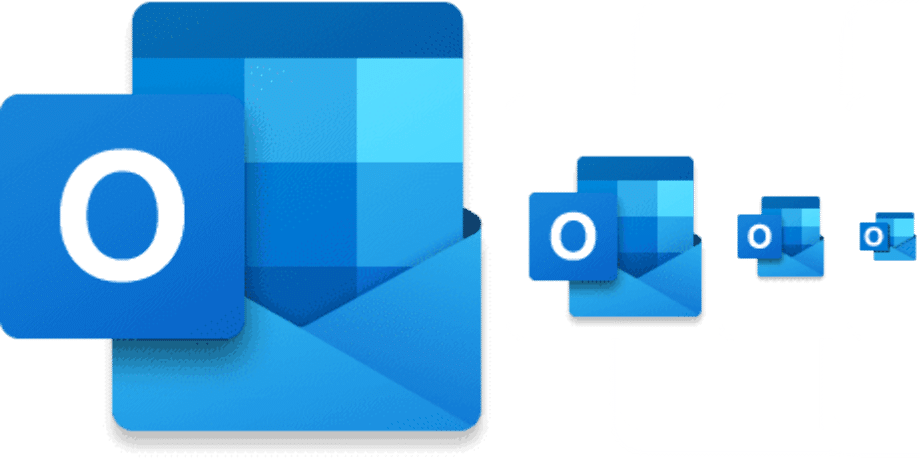1.6K
Outlookの起動が非常に遅い場合、ほとんどの場合、アドインが原因です。問題を解決する方法をご紹介します。
Outlookの起動が遅い:アドインがソフトを遅くしている。
Outlookのアドインは、ソフトを起動するたびに個別に読み込まれます。これは時間がかかるだけでなく、多くの場合、まったく無意味なことです。アドインが不要になった場合は、非アクティブにするか、Outlookから完全に削除することができます。
- 左上の「ファイル」タブをクリックし、「オプション」を選択します。
- 左の「オプション」カテゴリーに切り替え、下部の「移動」ボタンをクリックします。
- ここで、個々のアドインを無効にしたり、右側のボタンで削除できるようになりました。
-
- 注意:どの機能を無効化できるかわからない場合は、まず「Microsoft」と表示されている機能をすべて無効化してください。テストでは、「Bluetoothに送る」オプションだけで、Outlookの起動が5秒程度延びました「OK」ボタンを押すと、設定が保存されます。次にOutlookを起動したときには、より早く利用できるようになっているはずです。。
Outlookの起動が遅い:セーフモードを使用する
Outlookは、必要な機能だけを集めたセーフモードで起動します。こちらも起動に時間がかかるようであれば、コントロールパネルから再インストールや修復を考えるべきでしょう。
- 「Windows」キーと「R」キーを同時に押して、「ファイル名を指定して実行」コマンドを開く
- ここに「outlook.exe /safe」と入力し、「OK」ボタンで確定する
- Outlookがセーフモードで起動するようになりました。起動時にプロファイルを選択する必要がある場合があります